win10系统的电脑如何设置打印机为默认的打印机
1、单击电脑屏幕左下角的常阅“开始”按钮。

2、在弹出的快捷菜单中单击“设置”按钮。
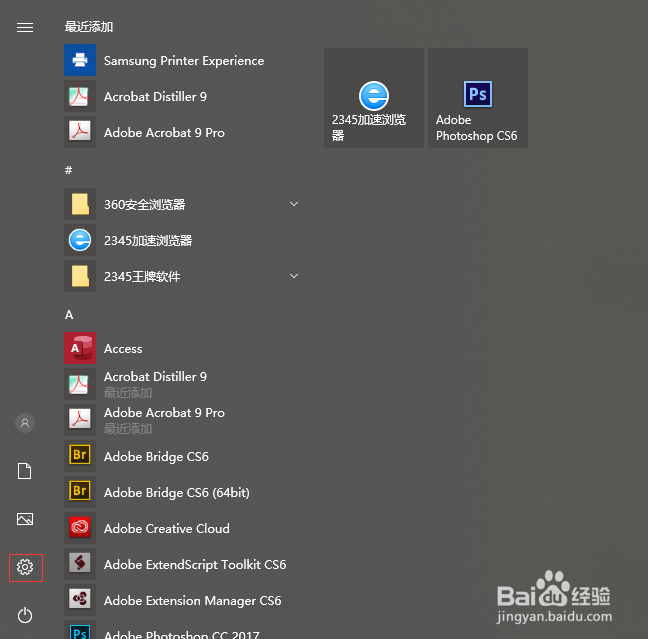
3、在“Windows设置”中单击“设备”按钮。
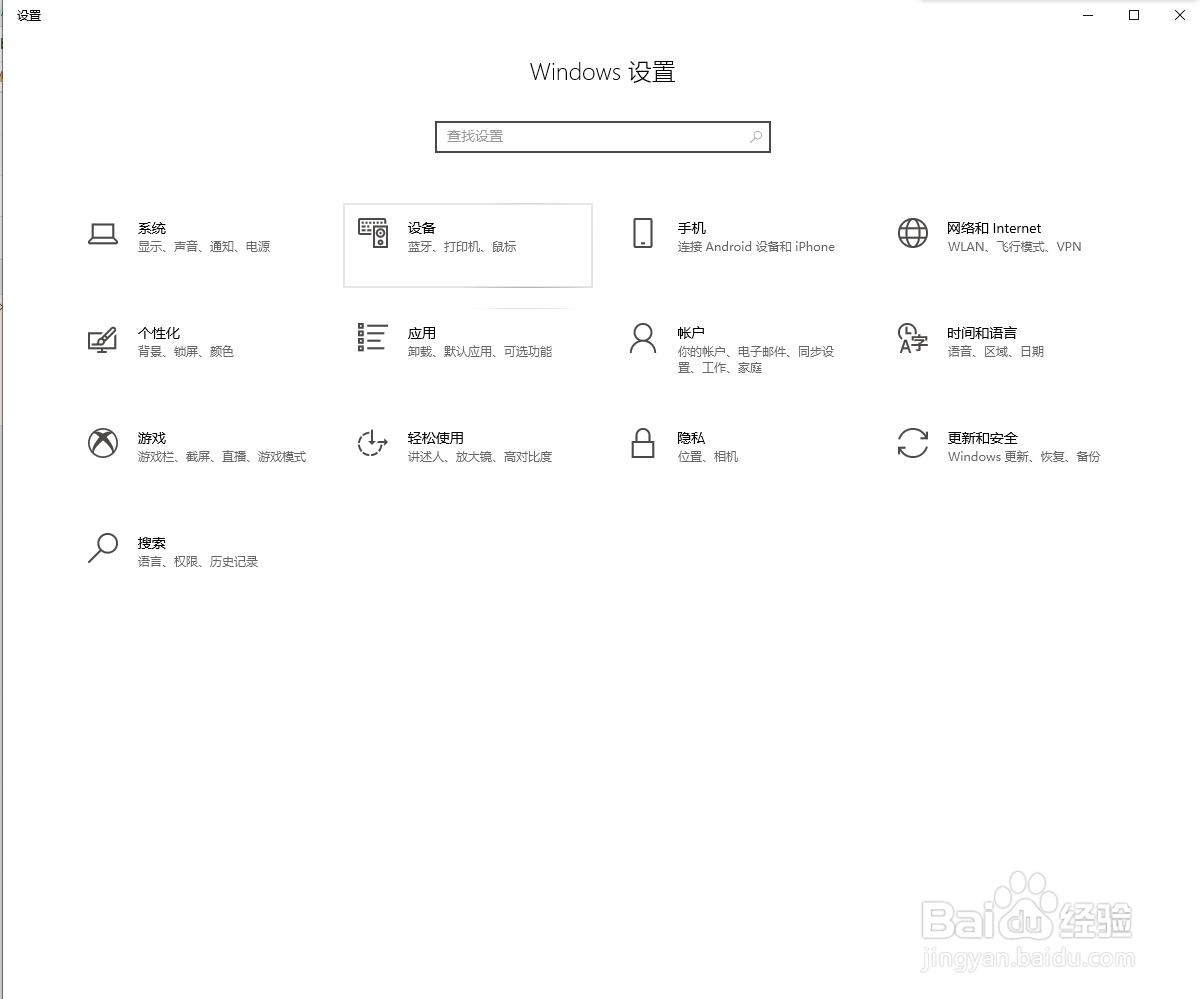
4、在左边的窗口中单击“打印机和扫描仪”选项。
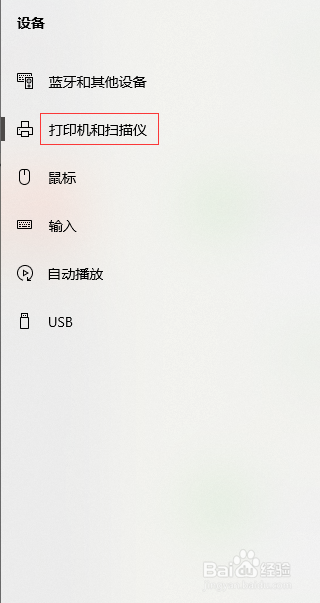
5、在右边的窗口中选择你常用的打印机,单击“打开队列”按钮。
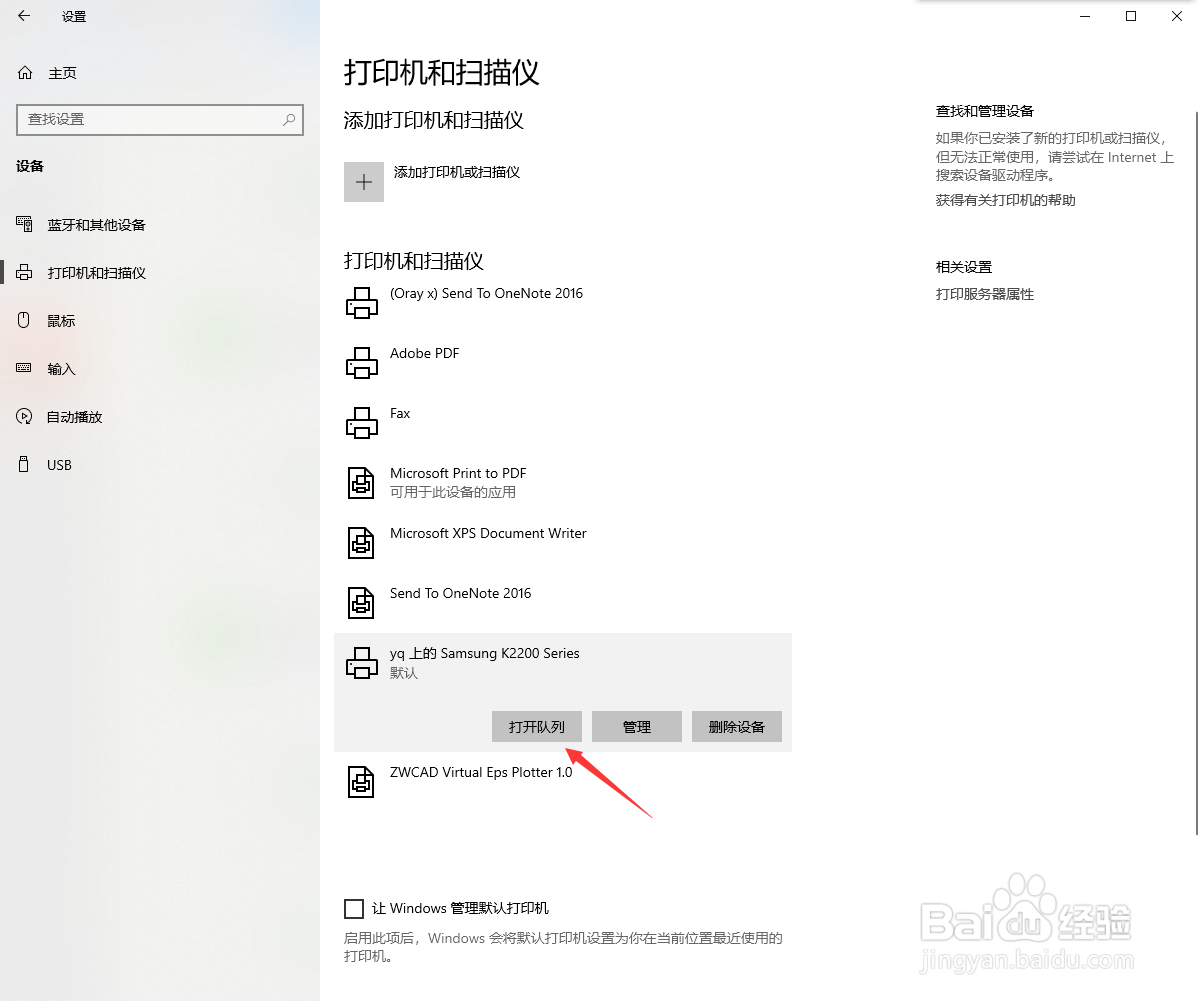
6、在弹出的窗口中单击“打印机-设置为默认打棍亲物印机”,默认打印机就糟总设置好了。
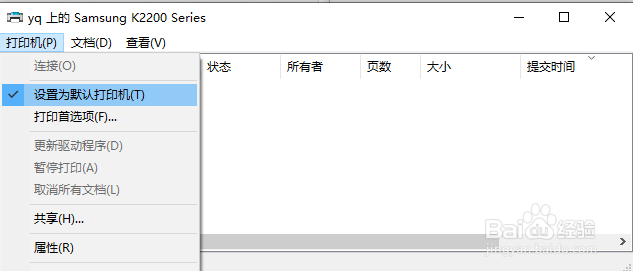
声明:本网站引用、摘录或转载内容仅供网站访问者交流或参考,不代表本站立场,如存在版权或非法内容,请联系站长删除,联系邮箱:site.kefu@qq.com。
阅读量:45
阅读量:35
阅读量:71
阅读量:164
阅读量:180